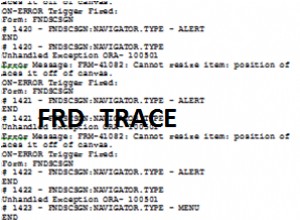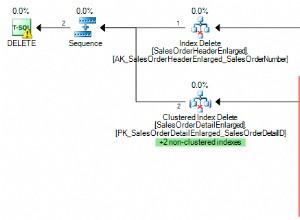W pierwszej części tego artykułu skonfigurowaliśmy Vagrant do uruchamiania dwóch maszyn wirtualnych Ubuntu 14.04 Trusty Tahr, odpowiednio nazwanych pg i kopia zapasowa . W drugiej części przyjrzymy się, jak używać Puppet do ustawienia i konfiguracji serwera PostgreSQL na pg i zrób kopię zapasową przez Barmana z kopii zapasowej pudełko.
Lalka:konfiguracja 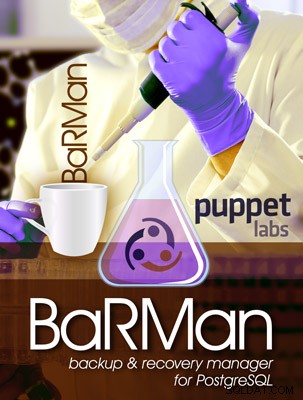
Po zdefiniowaniu maszyn zgodnie z poprzednim artykułem, musimy określić wymagane moduły Puppet, które librarian-puppet będzie dla nas zarządzać.
Wymagane są dwa moduły:
puppetlabs/postgresql(http://github.com/puppetlabs/puppetlabs-postgresql/), aby zainstalować PostgreSQL napgmaszyna wirtualnait2ndq/barman(http://github.com/2ndquadrant-it/puppet-barman), aby zainstalować Barmana nakopii zapasowej
Oba moduły zostaną zainstalowane z Puppet Forge. Dla puppetlabs/postgresql w tej chwili będziemy musieli używać co najwyżej wersji 4.2.0, ponieważ najnowsza wersja (4.3.0) łamie postgres_password parametr, którego będziemy używać później (zobacz to żądanie ściągnięcia). Stwórzmy plik o nazwie Puppetfile zawierające tę treść w katalogu projektu:
forge "http://forgeapi.puppetlabs.com" mod "puppetlabs/postgresql", "<4.3.0" mod "it2ndq/barman" |
Możemy teraz zainstalować moduły Puppet i ich zależności, uruchamiając:
$ librarian-puppet install --verbose |
Chociaż nie jest to konieczne, lepiej jest użyć opcji --verbose za każdym razem librarian-puppet Jest używane. Bez tego polecenie jest bardzo ciche i warto mieć wcześniej szczegółowe informacje na temat tego, co robi. Na przykład bez użycia --verbose , może się okazać, że zmarnowałeś cenny czas na oczekiwanie na rozwiązanie konfliktu zależności, a błąd pojawi się wiele minut później.
Po pomyślnym zakończeniu polecenia moduły katalog zawierający barman i postgresql moduły i ich zależności (apt , kontakt , stdlib ) zostanie utworzony w naszym katalogu roboczym. Ponadto librarian-puppet utworzy Puppetfile.lock plik, aby zidentyfikować zależności i wersje zainstalowanych modułów, przypinając je, aby zapobiec przyszłym aktualizacjom. W ten sposób kolejna instalacja bibliotekarza-puppet uruchamia zawsze zainstaluje tę samą wersję modułów zamiast możliwych uaktualnień (w przypadku, gdy wymagana jest aktualizacja, librarian-puppet update załatwi sprawę).
Teraz możemy powiedzieć Vagrantowi, że używamy manifestu Puppet do obsługi serwerów. Zmieniamy Vagrantfile w następujący sposób:
Vagrant.configure("2") do |config|
{
:pg => {
:ip => '192.168.56.221',
:box => 'ubuntu/trusty64'
},
:backup => {
:ip => '192.168.56.222',
:box => 'ubuntu/trusty64'
}
}.each do |name,cfg|
config.vm.define name do |local|
local.vm.box = cfg[:box]
local.vm.hostname = name.to_s + '.local.lan'
local.vm.network :private_network, ip: cfg[:ip]
family = 'ubuntu'
bootstrap_url = 'http://raw.github.com/hashicorp/puppet-bootstrap/master/' + family + '.sh'
# Run puppet-bootstrap only once
local.vm.provision :shell, :inline => <<-eos
if [ ! -e /tmp/.bash.provision.done ]; then
curl -L #{bootstrap_url} | bash
touch /tmp/.bash.provision.done
fi
eos
# Provision with Puppet
local.vm.provision :puppet do |puppet|
puppet.manifests_path = "manifests"
puppet.module_path = [".", "modules"]
puppet.manifest_file = "site.pp"
puppet.options = [
'--verbose',
]
end
end
end
end |
Dzięki wierszom, które właśnie dodaliśmy, przekazaliśmy firmie Vagrant instrukcje obsługi maszyn wirtualnych za pomocą manifests/site.pp jako główny manifest i moduły zawarte w modułach informator. To jest ostateczna wersja naszego Vagrantfile .
Musimy teraz utworzyć manifesty katalog:
$ mkdir manifests |
i napisz w nim pierwszą wersję site.pp . Zaczniemy od bardzo podstawowej konfiguracji:
node backup {
class { 'barman':
manage_package_repo => true,
}
}
node pg {} |
Możemy teraz uruchomić maszyny i zobaczyć to w kopii zapasowej istnieje serwer Barman z domyślną konfiguracją (i bez PostgreSQL na pg już). Zalogujmy się do backup :
$ vagrant ssh backup |
i spójrz na /etc/barman.conf :
# Main configuration file for Barman (Backup and Recovery Manager for PostgreSQL) # Further information on the Barman project at www.pgbarman.org # IMPORTANT: Please do not edit this file as it is managed by Puppet! # Global options [barman] barman_home = /var/lib/barman barman_user = barman log_file = /var/log/barman/barman.log compression = gzip backup_options = exclusive_backup minimum_redundancy = 0 retention_policy = retention_policy_mode = auto wal_retention_policy = main configuration_files_directory = /etc/barman.conf.d |
Następnym krokiem jest uruchomienie instancji PostgreSQL na pg . Musimy być świadomi parametrów wymaganych przez Barmana na serwerze PostgreSQL, dlatego musimy ustawić:
wal_levelprzynajmniej warchiwumpoziomtryb_archiwumdonaarchive_commandaby WAL można było skopiować dokopii zapasowej- reguła w
pg_hba.confdostęp zkopii zapasowej
Wszystkie te parametry można łatwo ustawić za pomocą puppetlabs/postgresql moduł. Dodatkowo na serwerze Barman potrzebujemy:
- ciąg połączenia PostgreSQL
.pgpassplik do uwierzytelnienia- polecenie SSH
- aby przeprowadzić wymianę kluczy SSH
it2ndq/barman generuje parę kluczy prywatny/publiczny w ~barman/.ssh . Jednak automatyczna wymiana kluczy między serwerami wymaga obecności Mistrza Marionetek, co wykracza poza cele tego samouczka (będzie to część następnej części, która skupi się na konfiguracji Mistrza Marionetek i barmana ::automatyczna konfiguracja class) – dlatego ten ostatni krok zostanie wykonany ręcznie.
Edytujemy site.pp plik w następujący sposób:
node backup {
class { 'barman':
manage_package_repo => true,
}
barman::server {'test-server':
conninfo => 'user=postgres host=192.168.56.221',
ssh_command => 'ssh [email protected]',
}
file { '/var/lib/barman/.pgpass':
ensure => 'present',
owner => 'barman',
group => 'barman',
mode => 0600,
content => '192.168.56.221:5432:*:postgres:insecure_password',
}
}
node pg {
class { 'postgresql::server':
listen_addresses => '*',
postgres_password => 'insecure_password',
pg_hba_conf_defaults => false,
}
postgresql::server::pg_hba_rule {'Local access':
type => 'local',
database => 'all',
user => 'all',
auth_method => 'peer',
}
postgresql::server::pg_hba_rule {'Barman access':
type => 'host',
database => 'all',
user => 'postgres',
address => '192.168.56.222/32',
auth_method => 'md5',
}
postgresql::server::config_entry {
'wal_level' : value => 'archive';
'archive_mode' : value => 'on';
'archive_command' : value => 'rsync -a %p [email protected]:/var/lib/barman/test-server/incoming/%f';
}
class { 'postgresql::server::contrib':
package_ensure => 'present',
}
} |
Po zmianie manifestu należy ponownie uruchomić zapis:
$ vagrant provision |
Po uruchomieniu maszyn możemy przystąpić do wymiany kluczy. Logujemy się do pg :
$ vagrant ssh pg |
i tworzymy parę kluczy dla postgres użytkownik, używając ssh-keygen , pozostawiając każde pole puste po wyświetleniu monitu (więc zawsze naciskaj klawisz Enter):
[email protected]:~$ sudo -iu postgres [email protected]:~$ ssh-keygen [email protected]:~$ cat .ssh/id_rsa.pub |
Ostatnie polecenie wyświetla długi ciąg alfanumeryczny, który należy dołączyć do ~barman/.ssh/authorized_keys plik w kopii zapasowej .
$ vagrant ssh backup [email protected]:~$ sudo -iu barman [email protected]:~$ echo "ssh-rsa ..." >> .ssh/authorized_keys |
Podobnie kopiujemy klucz publiczny barmana użytkownika do authorized_keys plik postgres użytkownik na pg :
[email protected]:~$ cat .ssh/id_rsa.pub ssh-rsa ... [email protected]:~$ logout [email protected]:~$ logout $ vagrant ssh pg [email protected]:~$ sudo -iu postgres [email protected]:~$ echo "ssh-rsa ..." >> .ssh/authorized_keys |
W tym momencie nawiązujemy pierwsze połączenie w obu kierunkach między dwoma serwerami:
[email protected]:$ ssh [email protected] [email protected]:$ ssh [email protected] |
Możemy przeprowadzić czek barmański aby sprawdzić, czy Barman działa poprawnie:
[email protected]:~$ barman check all Server test-server: ssh: OK PostgreSQL: OK archive_mode: OK archive_command: OK directories: OK retention policy settings: OK backup maximum age: OK (no last_backup_maximum_age provided) compression settings: OK minimum redundancy requirements: OK (have 0 backups, expected at least 0) |
Każda linia powinna brzmieć „OK”. Teraz, aby wykonać kopię zapasową, po prostu uruchom:
[email protected]:$ barman backup test-server |
Realistyczna konfiguracja
Dotychczasowa konfiguracja Barmana jest bardzo prosta, ale możesz łatwo dodać kilka parametrów do site.pp i skorzystaj ze wszystkich funkcji Barmana, takich jak zasady przechowywania i nowa przyrostowa kopia zapasowa dostępna w Barman 1.4.0.
Kończymy ten samouczek realistycznym przypadkiem użycia, z następującymi wymaganiami:
- kopia zapasowa każdej nocy o 1:00
- możliwość wykonania odzyskiwania punktu w czasie do dowolnego momentu ostatniego tygodnia
- zawsze posiadanie co najmniej jednej dostępnej kopii zapasowej
- zgłoszenie błędu przez
czek barmańskiw przypadku, gdy najnowsza kopia zapasowa jest starsza niż tydzień - włączenie przyrostowej kopii zapasowej w celu zaoszczędzenia miejsca na dysku
Używamy Puppet pliku zasób do utworzenia .pgpass plik z parametrami połączenia i cron zasób do generowania zadania do uruchomienia każdej nocy. Na koniec edytujemy barman::server aby dodać wymagane parametry Barmana.
Wynik końcowy to:
node backup {
class { 'barman':
manage_package_repo => true,
}
barman::server {'test-server':
conninfo => 'user=postgres host=192.168.56.221',
ssh_command => 'ssh [email protected]',
retention_policy => 'RECOVERY WINDOW OF 1 WEEK',
minimum_redundancy => 1,
last_backup_maximum_age => '1 WEEK',
reuse_backup => 'link',
}
file { '/var/lib/barman/.pgpass':
ensure => 'present',
owner => 'barman',
group => 'barman',
mode => 0600,
content => '192.168.56.221:5432:*:postgres:insecure_password',
}
cron { 'barman backup test-server':
command => '/usr/bin/barman backup test-server',
user => 'barman',
hour => 1,
minute => 0,
}
}
node pg {
class { 'postgresql::server':
listen_addresses => '*',
postgres_password => 'insecure_password',
pg_hba_conf_defaults => false,
}
postgresql::server::pg_hba_rule {'Local access':
type => 'local',
database => 'all',
user => 'all',
auth_method => 'peer',
}
postgresql::server::pg_hba_rule {'Barman access':
type => 'host',
database => 'all',
user => 'postgres',
address => '192.168.56.222/32',
auth_method => 'md5',
}
postgresql::server::config_entry {
'wal_level' : value => 'archive';
'archive_mode' : value => 'on';
'archive_command' : value => 'rsync -a %p [email protected]:/var/lib/barman/test-server/incoming/%f';
}
} |
Wniosek
Dzięki 51 linijkom manifestu Puppet udało nam się skonfigurować parę serwerów PostgreSQL/Barman z ustawieniami podobnymi do tych, których możemy potrzebować na serwerze produkcyjnym. Połączyliśmy zalety posiadania serwera Barman do obsługi kopii zapasowych z infrastrukturą zarządzaną przez Puppet, wielokrotnego użytku i wersjonowaną.
W następnym i ostatnim poście z tej serii artykułów przyjrzymy się, jak używać Puppet Master do eksportowania zasobów między różnymi maszynami, umożliwiając tym samym maszynom wirtualnym wymianę parametrów wymaganych do prawidłowego funkcjonowania za pośrednictwem barman::autoconfigure klasa ułatwiająca cały proces konfiguracji.